Как сделать схему для вышивки крестом с картинки в paint
Обновлено: 06.07.2024
Добрый день! Представляю вашему вниманию мастер-класс по выбору и обработке фотографии для дальнейшего создания схемы для вышивки.
Вышитый портрет по фото может стать одним из самых запоминающихся подарков вашим близким людям. Особенно для тех людей, для которых мы всегда ломаем голову - что же подарить?
Например, у меня такой человек - папа, всегда мучалась с выбором подарка, но однажды мне пришла в голову мысль о вышитом портрете. А чтобы папе еще приятней было - я вышила его портрет с человеком, которого он любит - моей дочкой Вот так появился подарок на 50-летний юбилей моего отца.
Но это было отступление. Здесь я вам расскажу какие фотографии больше подходят для вышивки портрета, а также какие программы нам понадобятся. Большая часть моих портретов без фона, но можно с фоном, просто в этом случае придется потратить больше времени и средств. Поэтому я расскажу про вышивку без фона.
Фотография, по которой вы будете делать схему для вышивки должна отвечать нескольким требованиям:
1. Хорошее качество - ведь если фото размыто или неправильная цветопередача, то сами понимаете сходства на вышивке добиться будет очень сложно;
2. Отсутствие блеска или сильных теней на лице - объясню и покажу на примере. Если лицо будет "засвечено" то основные его черты не будут хорошо выделяться, это приведет к тому, что на схеме получится плоское изображение малопохожего человека. Примером такого НЕПОДХОДЯЩЕГО засвеченного фото может послужить это
Наоборот, излишняя тень на лице добавит ненужный объем и несколько старит на вышитом портрете. Пример такого НЕПОДХОДЯЩЕГО фото
3. Глаза вышиваемого человека на фото должны быть хорошо ОТКРЫТЫ - это очень важно! Ведь глаза - это практически 70-80% узнавания лица, а если они будут прищурены, то на вышитом портрете получатся две черточки-щелочки. Пример НЕПОДХОДЯЩЕГО фото с прищуренными глазами
4. Есть еще дополнительное, но не обязательное требование - не пестрая одежда - сложнее вышивать и схему делать, но в принципе - это решаемо.
Таким образом, мы с вами выбрали фото. Дальше его нужно немного обработать. Для этого желателен фотошоп. В этой программе проще обрезать фото, убрать фон и подкорректировать цвета при необходимости. Также в фотошопе я совмещаю людей с разных фотографий для вышивки двойного портрета. В принципе для того, чтобы убрать фон можно воспользоваться и другими графическими программами.
Сразу предупреждаю - я не профессионал в фотошопе. Но покажу вам как делаю сама, и в принципе это просто и быстро.
Окрываем выбранную фотографию в фотошопе.
Если нам необходимо можно изменить яркость и цветность фотографии. Для этого в меню Изображение выбираем пункт Коррекция подпункт Яркость/Контрастность или Цветовой тон/Насыщенность и редактируем как вам это необходимо.


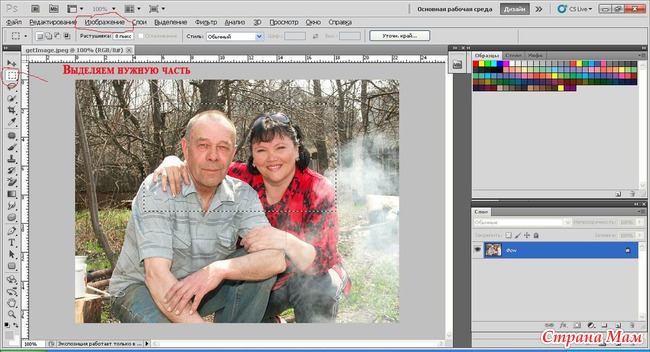
Обрезаем лишнее. Для этого выделяем нужную часть, заходим в меню Изображение
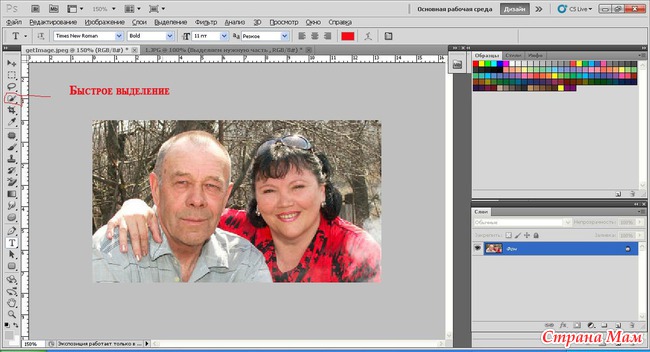
В меню Изображение выбираем пункт Кадрировать. На нашем фото кликаем правой кнопкой и отменяем выделение. Вот что получается
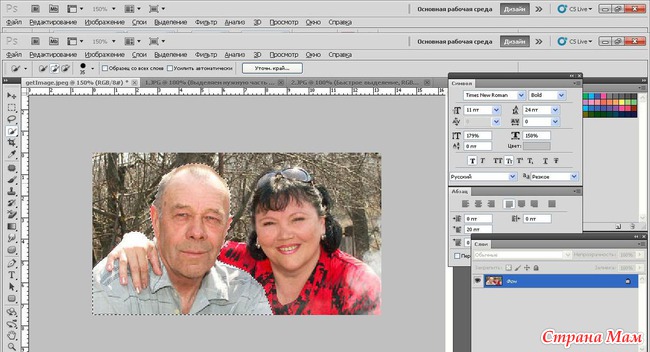
Теперь нам нужен инструмент быстрое выделение. С помощью него мы выделяем человека (людей), которого нам нужно вышить. Мне из этого фото нужно оставить мужчину, а женское фото потом добавить из другого. Поэтому я выделяю только мужчину. Получается так.
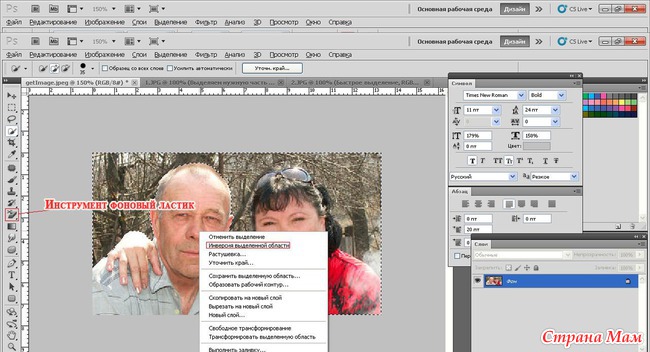
Теперь правой кнопкой мыши мы щелкаем на выделенном фрагменте и выбираем пункт Инверсия выделенной области.
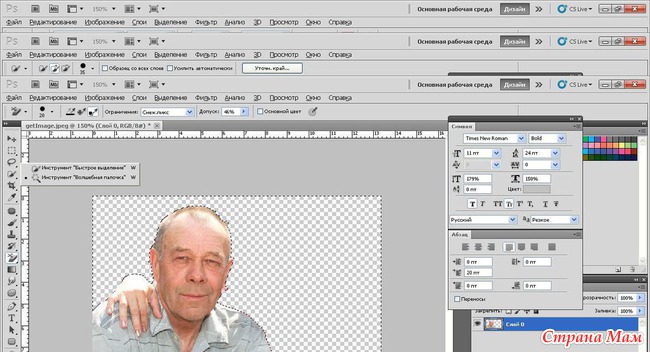
Следующим этапом мы сотрем все лишнее. Для этого нам понадобится щелкнуть один раз фоновым ластиком на ненужном фоне. А затем в меню Редактирование выбрать пункт Очистить
У меня получилось так..
Как видите практически все ненужное исчезло, осталось убрать руку и заполнить это место тканью рубашки.
Мелкие ненужные куски фото я предпочитаю выделять с помощью инструмента Волшебная палочка. Щелкаем ей на ненужном фрагмента (у меня это пальцы) и в меню Редактирование выбираем пункт Очистить
Так как теперь на месте пальцев пустое место, то мне нужно сделать там имитацию рубашки, для этого я выделяю кусочек рубашки.
И в меню Редактирование нажимаю Скопировать и Вставить. С помощью инструмента перемещения - он находится в верхней части панели инструментов я перетаскиваю скопированный фрагмент на пустое место. Так делаю несколько раз. Затем с помощью инструмента из меню Редактирование - Свободное траснсформирование я подгоняю кусочки друг к другу изгибая и поворачивая их как мне необходимо.
Получится не очень красиво, но это мы с вами исправим. У меня пока так.

Так как мне нужен двойной портрет, то по аналогии я редактирую фото второго человека и получаю

Теперь я смотрю размеры второго фото и меняю разрешение на такое как у исходного. Теперь выделяем полностью второе фото, в меню Редактирование нажимаем скопировать и переходим в окошко с исходным фото. С помощью меню Редактирование Вставить - вставляем наше второе фото. Если его размеры и пропорции не подошли, то меняем в окне со вторым фото (у меня женское) в меню Изображение - Размеры фото (меньше-больше в зависимости от необходимого).
Получается так.
Теперь, когда мы обработали фото, нам понадобится программа для создания схемы. Я пользуюсь Pattern Maker for cross stitch v.4. Ее можно скачать в интернете.
В следующей части мы с вами начнем делать схему в программе Pattern Maker (далее я буду писать сокращенно PM).
Удачи в выборе и обработке фотографий
Если нужны советы или что-то непонятно на данном этапе - спрашивайте
ДЕВОЧКИ ПРОСЬБА НА ДРУГИЕ САЙТЫ МК НЕ УТАСКИВАТЬ ИЛИ ХОТЯ БЫ ССЫЛКУ НА МЕНЯ ДЕЛАТЬ
развивающая – развивать память, мышление, воображение, внимание через ответы на вопросы учителя, навыки работы с компьютерными программами; развивать познавательный интерес и творческую активность учащихся в индивидуальной и групповой работе;
воспитательная – воспитывать интерес к предмету, аккуратность, внимательность, дисциплинированность, толерантность, уважительное отношение к учебному труду.
Материалы и оборудование: ПК для учащихся, с установленным графическим редактором Paint; презентация к уроку; мультимедийное оборудование для демонстрации; карточки с картинками для отгадывания кроссворда; распечатанные на листе формата А4 два кроссворда; тест, картинки для проведения рефлексии, интерактивная доска.
Тип урока: интегрированный, комбинированный
Методы обучения: словесные (объяснение, беседа); наглядные (демонстрация презентации к уроку); практические (работа за ПК); ИКТ; формирование интереса к учению; логические; контроль и самоконтроль.
Приёмы организации деятельности учащихся:
1. Организационный момент
Добрый день, добрый час!
Как мы рада видеть вас.
Друг на друга посмотрели
Улыбнулись тихо сели. (Слайд 1)
Сегодня у нас не обычный урок, он пройдет в кабинете информатики.
2. Актуализация опорных знаний
Учитель технологии
Думаю, что вам очень хочется узнать тему нашего сегодняшнего урока.
(Работа в группах) На столах лежат задания с кроссвордом и тестом. Определите ключевые слова темы сегодняшнего урока. (Слайд 2)
Кроссворд: Номер картинки – номер вопроса.
(После того, как девочки выполнили задания ключевые слова «появляются» на слайде презентации (Слайд3) .
3. Формулировка темы и целей урока
Учитель технологии
Внимательно посмотрите на слайд, на котором отображаются ключевые слова, (Слайд3 ) и попробуйте сформулировать тему нашего сегодняшнего урока.
Тема урока «Создание схемы для вышивки крестом с помощью графического редактора Paint » (Слайд 3)
Какова же будет цель нашего урока?
Ответ учащихся может быть примерно таким: н аучиться работать с программой Paint , а также применять ее для создания схем вышивки крестом. Или: создать схему вышивки крестом, используя возможности графического редактора Paint .
Что такое вышивка?
Вышивка крестом — вид рукоделия. Это способ вышивания рисунка на канве с помощью иглы и цветных нитей мулине или других нитей для вышивания, в том числе шерстяных.
Вышивка – широко распространённый вид декоративно-прикладного искусства .
( Слайд 4 ) В старину на Руси все женщины владели этим искусством. Держать иголку в руках девочек учили с самого раннего возраста, и к моменту взросления девушки становились настоящими мастерицами.
На востоке данным искусством в основном занимались мужчины, они были профессиональными вышивальщиками.
(Слайд 5 ) Наиболее древнейшие вышивки, дошедшие до наших дней, относятся к VI-V вв. до н.э. Ученые считают, что родиной вышивки является Китай. Именно там были обнаружены самые древние работы, датируемые пятым веком до нашей эры.
Где можно встретить вышивку? (перечисляют)
(Слайд 6 ) Испокон веков люди украшали вышивкой одежду и предметы быта
В наше время этот прекрасный вид декоративно-прикладного искусства переживает свое второе рождение.
Как вы думаете, почему ? (Выслушиваются ответы учащихся)
Доступна сегодня можно купить в магазинах готовую схему, нанесённую на канву, нитки мулине, изделие с вышивкой имеет особую ценность из-за своей неповторимости, красивая, делает одежду эксклюзивной
Предлагаю сегодня начать нашу работу по обучению вышивки
А что для этого необходимо? (Выслушиваются ответы учащихся)
Нитки, канва, пяльцы, иголки схема для вышивания Интереснее создать свою схему.
Раньше для создания схем вышивки трудились вручную, на это уходило очень много времени.
Учитель информатики
Многие рукодельницы, наработав некоторый опыт в вышивании крестиком различных рисунков и схем, не останавливаются на вышивании стандартных схем и переходят на более сложные. Кроме стандартных картинок, схемы которых можно найти в любом специализированном рукодельном магазине, можно также вышивать понравившиеся картинки или фотографии. Как же сделать схему, готовую для вышивания?
Ответ детей: Создать схему с помощью компьютера.
Но для этого необходимо уметь работать в графических редакторах. C простейшим редактором Paint вы познакомились на прошлом уроке.
4. Практическая работа
Учитель информатики
Программа Paint поможет подготовить схему для вышивания крестиком. Также вы сможете распечатать на принтере или сохранить для использования в будущем.
Составьте алгоритм работы.
Работа в группах. (Составить алгоритм. Провести проверку на интерактивной доске).
Алгоритм «Создание схемы для вышивания в графическом редакторе Paint »
В папке C / Документы / 7 класс / Вышивка выбрать рисунок.
Открыть выбранный Вами рисунок с помощью программы Paint .
Увеличить масштаб: Вид – Увеличить – 800 %
Стянуть изображение. Главная – Изменить размер – Изменить проценты. Замените число 100 на число от 10 до 50 ( число зависит от количества клеток, которые вы хотите получить для схемы )
Нажмите на клавишу Print Screen ( кнопка находится в верхнем ряду клавиатуры).
Создайте текстовый документ Word .
Вставьте в текстовой документ схему для вышивки ( щелчком правой кнопки мыши вызовите контекстное меню, выберите команду Вставить ) .
Обрежьте рисунок. Нажав на кнопку красного цвета Работа с рисунками вверху экрана, выберите команду Обрезка. Обрежьте ненужные элементы рисунка, потянув за черные полоски по краям выделенной области.
Растяните рисунок до нужных размеров на странице.
Сохраните документ на GoogleDisk .
Пересаживаются за ПК
Распечатать полученные работы.
5. Подведение итогов
Учитель технологии
У всех вас готовы схемы. Показать работы тех учащихся,
Где можно применить готовую вышивку? Ответы учеников.
Как вы думаете что нужно для эстетического оформления вышивки? Ответы учеников. Рамочка.
Учитель информатики
Создание рамочки возможно с применением информационных технологий, используя 3Д принтер. Демонстрация рамочки. Создавать рамку мы будем на следующем уроке.
Учитель технологии
Сегодня на уроке мы с вами еще раз прикоснулись к прекрасному древнейшему искусству – вышивке – которая, благодаря современным технологиям, становится все более доступной, для всех желающих.
Вы научились создавать схему с помощью компьютерной программы
Вышивку по созданным вами схемам вы выполните на уроках технологии.
А сейчас давайте подведем небольшой итог нашему уроку.
6. Индивидуальная рефлексия
Приём «Диск, облако, корзина»:
На доске вывешиваются рисунки чемодана, мясорубки, корзины. Девочкам предлагается выбрать, как они поступят с информацией, полученной на уроке.
всё, что пригодится в дальнейшем.
информация важная, но не актуальная
7. домашнее задание
Работа со схемой: выполнить схему в цвете
Продумать форму и дизайн рамки.
Технология. Технологии ведения дома: 7 класс: учебник для учащихся общеобразовательных организаций. / Синица Н.В., В.Д. Симоненко.-М.: Вентана –Граф, 2017.-160с: ил.
Информатика: Учебник для 7 класса / Н. Д. Угринович — 3-е изд. — М.: БИНОМ. Лаборатория знаний, 2005.-173 с: ил.
Наверно, каждая вышивальщица задумывалась над тем, а как же делаются схемы для вышивки. Возможно, многие из вас даже хотели бы сами сделать схему для вышивки крестом. Ведь, умея делать их самостоятельно, можно вышить что угодно - любую картинку, изображение или даже портрет любимого человека.
Так вот сегодня я хочу рассказать и показать, как же делаются схемы для вышивки. Конечно, рассматривать этот процесс мы будем на очень простом примере, вот таких вот разноцветных конфетках. А рисовать схему мы будем в программе Pattern Maker с использованием только полного креста.
Но, когда знаешь принцип, то со временем можно замахнуться и на что-то посложнее.

Изначально эти конфетки выглядели совсем иначе, за шаблон я взяла их контур.

Итак, для начала нам нужно загрузить нашу картинку в программу с помощью функции загрузки изображений и выбрать необходимые опции.

Когда изображение появится на рабочей области, выбираем из палитры желаемые цвета, которыми начинаем прорисовывать наши конфетки, выбрав сверху опцию Полный крест. Для контура я брала черный, ну а цветными нитками я раскрасила сами конфетки. Также не забываем добавить немного тени. Так изображение смотрится намного интереснее.

После всех манипуляций наши конфетки готовы. Программа сама сформирует схему, преобразует цвета в символы и сделает раздел с ключами к ним. Схему можно распечатать и вышивать!
Как видите, рисовать схемы, особенно простые, не так уж и сложно. Конечно, как и в любом ремесле, здесь есть свои нюансы и тонкости, конечно, рисовать сложные картины - это большой труд, требующий немалых умений. Но цель данного мастер-класс заключается лишь в демонстрации основного принципа создания схем, то, как они вообще создаются.
Ведь каждый великий художник начинал с азов. Теперь вы знаете, как сделать схему для вышивки крестом, и, быть может, моя статья вдохновит и вас попробовать сделать что-то самостоятельно.
Полную версию мастер-класса, а также подробное видео создания данной схемы вы можете найти на моем сайте здесь.
Я планирую и дальше публиковать подобные мастер-классы, поэтому подписывайтесь на канал и следите за новостями.
Спасибо. И ещё момент: вы бы постили, например, в сообщество "Рукодельники" (в общей ленте пост тоже будет), так вас увидит больше людей, которые интересуются той же вышивкой. В общей ленте вы теряетесь и набираете мало плюсов, как результат — пост видят не многие. Я, например, вижу только потому, что подписана на тег "Вышивка крестом".
Спасибо большое за урок.

Не повторяйте.
Помнится был такой момент в жизни, когда я занималась только большими картинами, которые делала в программе сама. Это и не сложно, и вышиваешь именно то что хочешь, а не выбираешь из того, что есть в магазинах. Но.
Никогда не думала что такое может случиться) У меня в планшет загружена программа схем, я вышивала именно по цифровой схеме, мне казалось это проще, чем распечатывать на бумаге, и зачёркивать карандашом вышитые стежки. И тут случилось ЭТО

Я в очередной день захожу в программу, а там нет этой схемы) просто нет её
я пыталась заново создать с теми же параметрами, но программа выдавала иную схему, отличающуюся. Я думаю, вы уже догадались, что выдумывать и передумывать схему желания уже не было, поэтому она теперь просто лежит и напоминает об ошибках.
Зато теперь я всегда распечатываю схемы)) Потому что, Ну Нафиг))) Обидно, эту картину я хотела подарить сестре!
Так что не повторяйте моих ошибок, и если берётесь за большие картины, всегда печатайте и сохраняйте схемы куда нить на облако)

А я всё о том же.
Привет! Недавно читала всякую муть про авторские права) И тут выяснилось, что создавая и продавая схемы с картинок из интернета, могут взять за одно место. Обидно! Ох, эти авторские права! Но выше я уже говорила, что умение рисовать мне не дано природой, я бы сказала, что оно даже в минусе))
Но, как можно удержаться?! Ты увидел какого то мультяшного героя и прям видишь его на своей футболке. Ну уж очень хочется! Простите, но меня не остановить.
Недавно нашла прикольную картинку Стича (Лило и Стич), и думаю: "Хочу!". Обработала её в одной программе, в другой. Всё не то! Думаю - Окай, перерисую! И вот он, готов, уже хотя бы в виде схемы.
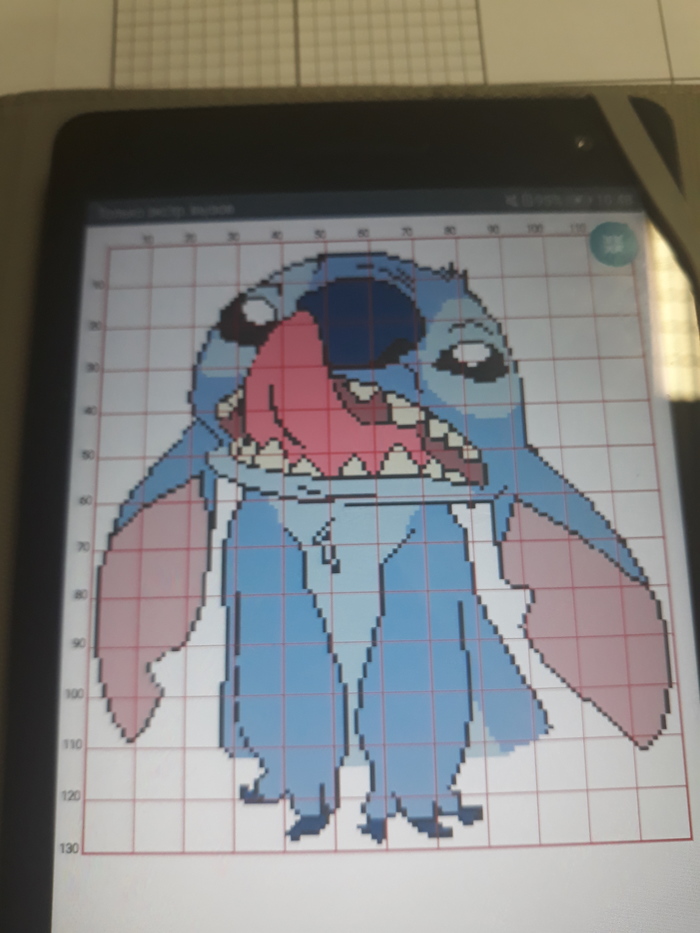
Вот что нам понадобится:
1. Картинка, которая нравится и которую хочется вышить. На первый раз лучше взять что-то не очень сложное, с четкими контурами и не слишком мелкими деталями. И эта картинка должна действительно нравиться, иначе есть все шансы бросить работу на середине! А работы будет много, примерно от четырех до бесконечности часов.
2. Программа, которая переводит картинки в крестики и поддерживает разные виды швов. Я пользуюсь Pattern Maker, но программ разных довольно много, тут каждый выбирает что-то для себя.
3. Карта цветов тех ниток, с которыми вы будете работать. Это обязательно, без этого никак. В крайнем случае, если у вас очень много ниток какого-то производителя, можно пользоваться прям моточками, но это неудобно. И не факт, что удастся подобрать именно самое лучшее сочетание - вряд ли у вас есть абсолютно все цвета какой-то марки. А если вышивка сложная и предполагает несколько десятков цветов, компромиссы здесь неуместны: вам же потом это и вышивать, труда будет вложено много, жалко будет получить на выходе ерунду.
Я покажу работу на примере вот этой старинной открытки:

Я хочу получить вот что: лицо, шляпа и цветы будут четкими и более яркими, чем на исходной картинке, фон - полукрест, фон неровный, основную площадь будет занимать просто канва.
Итак, мы готовы, приступаем к работе. Сразу скажу - на технических моментах работы в программе я останавливаться не буду, МК не об этом.
Этап первый - подготовительный
С самого начала хорошо бы отпечатать нашу картинку на цветном принтере - так удобнее будет с ней потом работать. Переключаться все время между программами на компе неудобно, да и точность передачи задуманного может пострадать. Также сейчас смотрим на картинку и примерно прикидываем оптимальный размер "от и до". К примеру, вы для себя решаете, что хотите вышивку не менее 20 сантиметров в ширину - от этого и танцуем. Решаем, какое элементы будут вышиты крестом, а какие - полукрестом, возможно, что-то вы захотите убрать вовсе. Решаем, что будет с фоном: будете вы его вышивать или просто подберете канву нужного цвета, может, вышьете частично, каким швом и т.п.
Загоняем картинку в программу, если надо - кадрируем, то есть обрезаем лишнее. Задаем размер и количество цветов, смотрим, что получилось. Нравится? Цветов достаточно? Детализация устраивает? Я обычно оставляю детализацию чуть меньше, чем кажется правильным на этом этапе: сейчас это черновик без бэкстича, просто из крестиков, а бэкстич здорово добавляет четкости. Зато количество цветов я обычно ставлю с избытком: так лучше видны контуры и детали. Это действие - задавать количество цветов и размер - возможно, придется повторить раз 10-15, до достижения результата, который вас устроит.
Вот что я получила в конце этого этапа:

Ширина картинки - 20 см., 40 цветов.
Теоретически кажется, что это уже вполне можно вышивать. Однако тут важны несколько моментов. Во-первых, все программы перевирают цвета. Стоит проверить по карте, и сразу видно - если верить предлагаемым программой номерам цветов ниток, то кожа будет ярко-розовой, белки глаз - грязно-серыми, румянец - фиолетовым, а шляпа - зеленой. То есть вот это изображение, имитат, не отражает действительность: вышивка, выполненная на этом этапе, будет просто некрасивой. Во-вторых, программа не очень-то заботится о комфортности вышивания: на схеме полно одиночных крестиков - когда крестики не сгруппированы, а разбросаны, вот он цвет 520 тут одним крестиком, а следующее использование этого цвета - 50 крестиков вправо, 37 крестиков вверх; некоторые цвета получены так называемой "шахматкой", когда, например, персиковый получается смешением коричневых и ярко-розовых крестиков. Может, с расстояния в 3 метра оно и будет хорошо смотреться, но нас это не устраивает ;) То есть вышивка, сделанная по такой схеме,будет не только некрасивой, но и чудовищно неудобной для работы. Такая схема, кстати, называется прогон.
Этап второй - рисуем контуры
Помним, что на вышивке будет бэкстич? Вот сейчас самое время для его добавления. Основные условия - цветов для бэкстича должно быть немного, желательно - 2-3, не больше. В крайнем случае - 5-6. Больше их обычно и не надо, разве что бэкстич - основной герой вашей вышивки. И второе условие - цвета для бэкстича должны быть гораздо темнее основных тонов вышивки. У мальчика русые волосы - значит, бэк для волос будет темно-коричневым. Васильки голубые и сиреневые - бэк будет темно-синим. Отбираем основные цвета, добавляем их в палитру (если их уже не добавила сама программа). И начинаем рисовать. Сейчас хорошо будет положить перед собой нашу распечатку, потому что контуры элементов в прогоне нечеткие и размытые, по ним мало что можно нарисовать, это просто опора, карта, чтобы соблюсти масштаб. Вот берем и аккуратно-аккуратно все срисовываем.
Вот здесь видно, что я начала со шляпы. И да, не скачем между элементами! Начали элемент - обрабатываем его полностью, так меньше вероятность запутаться и пропустить что-нибудь важное. И не забываем переключаться между цветами. И рисуем на большом увеличении схемы - иначе не будет аккуратных стыковок между стежками в бэке.

Времени на этот этап не жалеем! От того, насколько качественно выполнена эта работа, зависит, получится ли у нас вообще хоть что-нибудь.
Вот тут я увеличила кусочек схемы:

Видно, что эту работу я делала по сплошным клеточкам, мне так удобнее всего. Кому-то, возможно, будет удобней рисовать по крестикам или по символам.
Этап 3 - страшный и внезапный
На этом этапе делаем страшное - убираем все, кроме бэкстича. Совсем все. Вообще все.
Вот так:

Остаточные крестики - это те цвета, которые совпали с выбранными оттенками бэка, я их закрашу сверху в процессе работы.
Дело в том, что если уж программы перевирают цвета, я предпочитаю не гоняться за каждым крестиком, выверяя, насколько именно тут точно передан цвет. Мне проще нарисовать все сверху, с нуля. Так сразу убивается куча зайцев:
- точно не будет никакой шахматки;
- никаких одиночных крестиков;
- цвета будут собраны комфортными для вышивки блоками;
- цвета будут подобраны точно.
Этап четвертый - собственно отрисовка
Вот сейчас мы будем рисовать именно крестиками. В границах, заданных бэкстичем. Тут нам потребуется наша распечатка - помните про нее? Потому что сейчас мы будем терпеливо и кропотливо подбирать цвета, прикладывая нашу карту к картинке. Это очень ответственный этап!
Я рекомендую не подбирать цвета сразу для всей вышивки, а подбирать их поэлементно. В нашем случае отрисовка началась со шляпы. Прикидываем, сколько цветов уйдет на предмет: обычно это от трех до семи цветов на однотонный элемент с тенью и бликом. У меня будет пять цветов, подбор я начинала с самого светлого. Подобрали, добавили в нашу палитру, рисуем:

Оп! Появилась шляпа. Она кажется более темной, чем на исходном фото, за счет того самого перевирания цветов. Из-за неточной цветопередачи вам придется быть мужественными, не верить программе, а верить глазам своим и памяти: если по карте у вас получился теплый розовый 224, а программа вам заявляет, что это фиолетовый, не верьте! Помните - ваш конечный результат это вышивка, а не красивый имитат. Будьте твердыми и продолжайте использовать собственноручно подобранные цвета, как бы ни казалось, что результат получается слишком странным.

Самое сложное - лицо.

Жутенько без глаз и без рта. Добавляем. Самое-пресамое сложное - глаза.

Видно. что лицо "утекло" вниз, это меня не устраивает, переделываю. Заново рисую на лице бэк, более точно раскрашиваю кожу. Это нормально, переделки, ошибки - не страшно.

Без шеи странно, добавляем шею и воротник:

Для воротника я использовала те же цвета, что и для шляпы. Слишком много цветов - тоже нехорошо, неудобно. Хотя тут, конечно, каждый решает для себя сам.

Добавляем зелень к цветам:

Работа с крестиками закончена, теперь полукрест. Смягчаем переход от рубашки к фону и добавляем кусочек зелени:

Для полукреста необязательно подбирать все новые цвета. У меня часть цветов взята с рубашки и шляпы. Не забываем - нам потом надо будет это вышить и не сойти с ума в процессе!
ВАЖНО: обязательно смягчаем переходы между полукрестом и канвой, кроме тех случаев, когда предполагается четкий край.



Зелень на имитате кажется слишком насыщенной, а некоторые переходы - слишком грубыми, но не забываем о том, что цвета у нас сейчас переданы неточно! Волнуетесь - быстро сделайте подбор цветов еще раз ;)
Чтобы добиться еще большей прозрачности, зелень на моей вышивке будет отшиваться в одно сложение нити. Количество сложений - это тоже хороший инструмент, который позволяет добиться более интересного результата.
Вот так выглядит фрагмент готовой схемы:

Видно, что полукрест передан маленькими-маленькими двойными крестиками. Я пока оставила такой вариант, чтобы можно было выгружать имитат с фоном из полукрестиков, а на схеме для вышивания, естественно, такого не будет, будут нормальные обычные символы.
Этап пятый - проверка
ВСЕ! Выдохнули! Схема готова!
Если хотите, можете настроить сложения нитей, где-то пунктир для бэка, а где-то пунктир с точками, в программе. Но если вы делали схему для личного пользования, это необязательно, можно просто сделать несколько пометок прямо на распечатке с ключом к схеме, а где какой бэк вы и так будете помнить, забудешь тут после такой работы ;)
Для информации: размер будущей вышивки по 16-й аиде 20 на 24.76 см., 126 на 156 крестиков. Количество цветов - около 30.
Читайте также:

